Corrigir o código de erro de zoom 3003 no Android
Publicados: 2023-03-01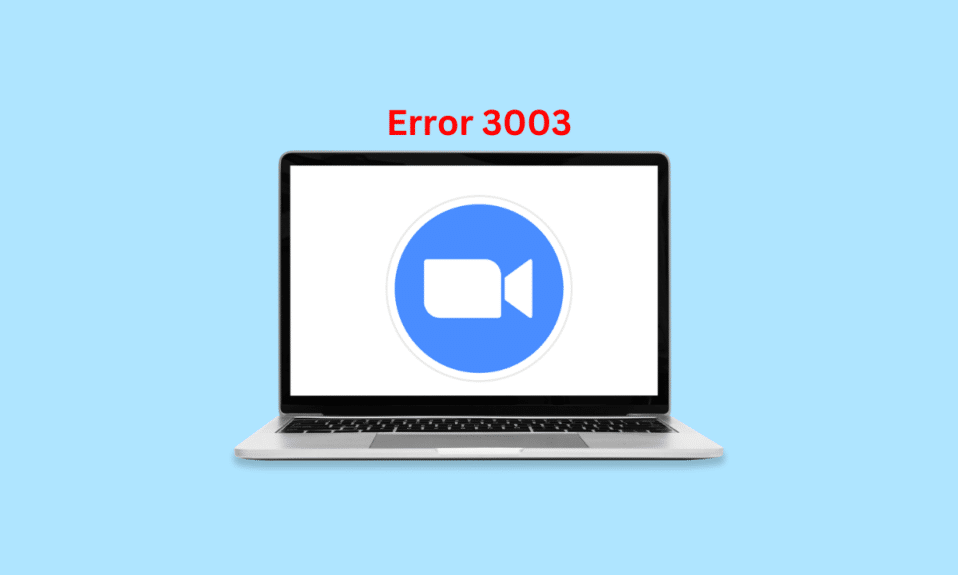
Depois da covid, muitas empresas começaram a permitir que os funcionários trabalhassem remotamente. No entanto, havia um problema, como eles poderiam realizar reuniões? Para resolvê-lo, o Zoom vem em socorro. E antes que percebamos, ele se tornou um grande nome na indústria, superando muitos serviços de videochamada conhecidos como o skype. Sua tecnologia tornou a opção de trabalho em casa possível e bastante eficiente. Porém, depois que a sarja covid acabar um pouco, muitas empresas ainda preferem permitir que seus funcionários trabalhem remotamente. Às vezes, enfrentamos problemas técnicos como erro de zoom 3003. Mas não se preocupe; vamos resolver esse problema e dizer qual é o código de erro de zoom 3003. Você está animado? Como estamos aqui para compartilhar isso com você.
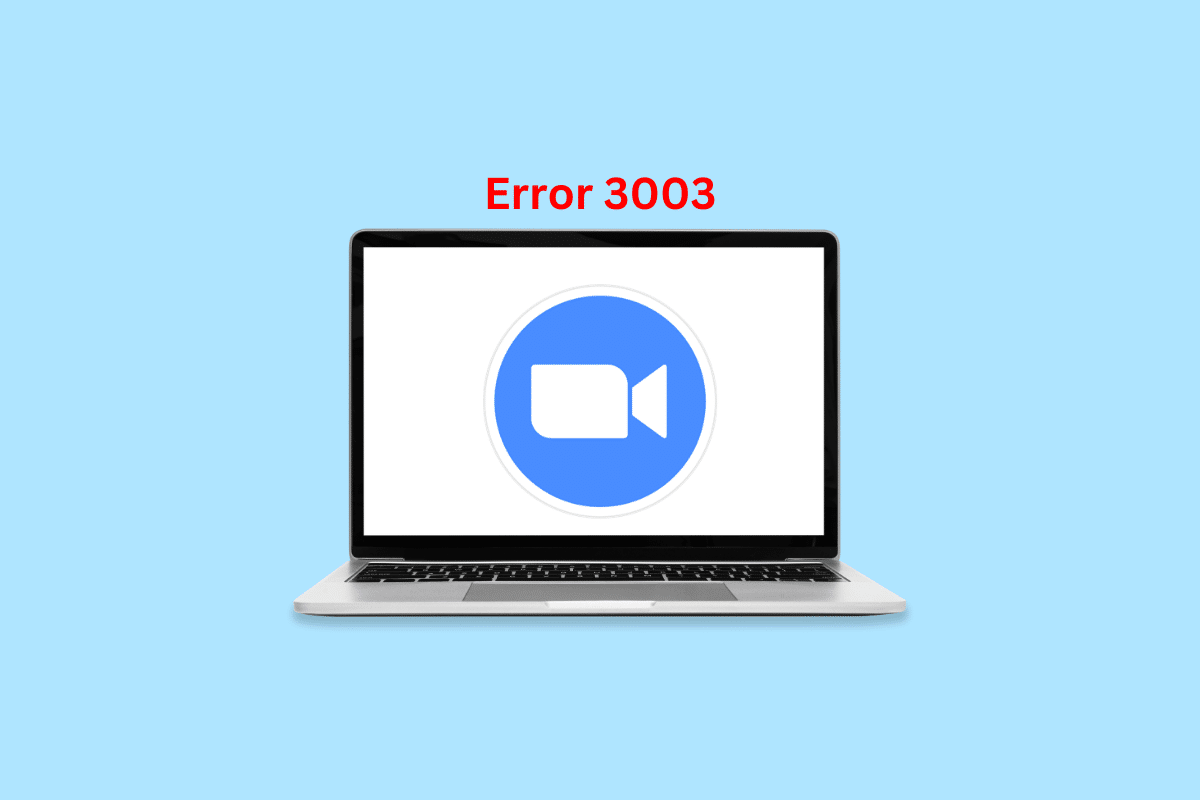
Como corrigir o código de erro de zoom 3003 no Android
O Zoom é um serviço de videochamada baseado em nuvem financiado por Eric Yuan, ex-vice-presidente da Cisco Webex, em 2011. Ele deixou a empresa com 40 engenheiros para criar seu serviço, o que conseguiu fazer mais tarde. Ele fundou a nova empresa e a chamou de Saasbee. Mais tarde, em 2012, mudou seu nome para zoom.
Esta empresa de tecnologia americana tem sua sede em San Jose, Califórnia, EUA. Oferece serviços como Salas para reuniões virtuais, mensagens, chamadas de voz, eventos virtuais etc., com tecnologia peer-to-peer.
Agora vamos conhecer alguns fatos sobre o Zoom para ampliar sua compreensão.
O que é o código de erro de zoom 3003?
Quando alguém não é um usuário licenciado ou os privilégios de agendamento são modificados, o Zoom pode mostrar o código de erro 3003. Também é possível que um participante regular receba um link de um coanfitrião e isso também pode causar esse problema. Você não entendeu o que estávamos dizendo? Bem, você não conseguiu o papel de co-apresentador? Isso é porque não o explicamos.
Então, funciona assim, quando um host e um host principal criam uma reunião, ele pode criar mais hosts. Estes são chamados de co-anfitriões. O link de ingresso deles é específico e somente eles podem ingressar nele. Se um usuário normal usar esse link, ele receberá esse código de erro. Portanto, um participante normal deve usar o link compartilhado pelo host principal, não o link criado para um co-host.
Você pode executar uma reunião sem um host?
Quando há um problema devido à confusão principal e coanfitrião, por que não criamos uma reunião sem um organizador? Bem, é possível, mas sempre há um mas. Então, estávamos dizendo que existem certas limitações para criar uma reunião sem um organizador. Mas sabe qual é a parte engraçada?
Você precisa de um host para criar uma reunião sem host. Apenas um host pode fazer certas configurações nas configurações para torná-lo possível.
Soluções para corrigir o erro de zoom 3003
Agora, depois de discutir o básico, vamos saber como corrigir o erro de zoom 3003.
Método 1: Certifique-se de que o webinar está acontecendo
A primeira coisa que você deve fazer é garantir que o webinar ou reunião ainda esteja acontecendo. Pode já estar concluído e não importa o que você tente, é impossível entrar, pois o link agora é inválido .
Também é possível que a reunião ainda nem tenha começado. Nesse caso, também é possível que você enfrente o Erro 3003. Portanto, aguarde o início da reunião e tente novamente. Se o problema persistir, leia os outros métodos e experimente-os. Isso pode resolver o erro de reunião de agendamento de zoom 3003.
Método 2: peça ao host principal para compartilhar o link
Conforme discutimos, você pode obter o link de um coanfitrião. E como dissemos, é impossível entrar em uma reunião a partir de um link específico do coanfitrião. Assim, você pode solicitar ao Coanfitrião que compartilhe o link para o participante normal. Ou você também pode solicitar o link diretamente ao host principal. Pode resolver seu problema.
Leia também: Corrigir erro de conexão de Internet instável com zoom
Método 3: solicitar que o organizador inicie uma nova reunião
Este é um método extremo e pode não funcionar, pois sua solicitação pode simplesmente ser recusada pelo host. Portanto, tente apenas se for uma reunião pequena com dois ou três participantes. No entanto, decidimos incluir esse método, pois pode resolver o problema.
Método 4: Atualizar aplicativo
O aplicativo pode estar desatualizado, o que pode causar problemas como este. Neste caso, porém, é fácil resolvê-lo. Você pode atualizar o aplicativo e tudo funcionará bem novamente. Aqui estão as etapas que você pode usar para atualizar o aplicativo.
1. Abra a Google Play Store e toque na sua foto de perfil .
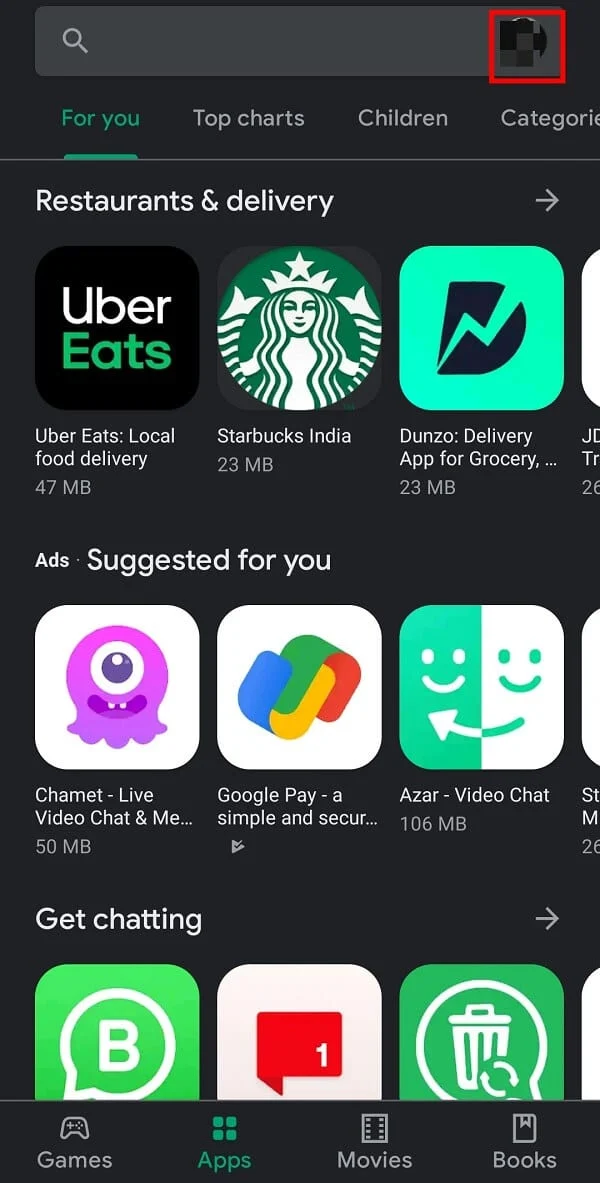
2. Toque em Gerenciar aplicativos e dispositivo.
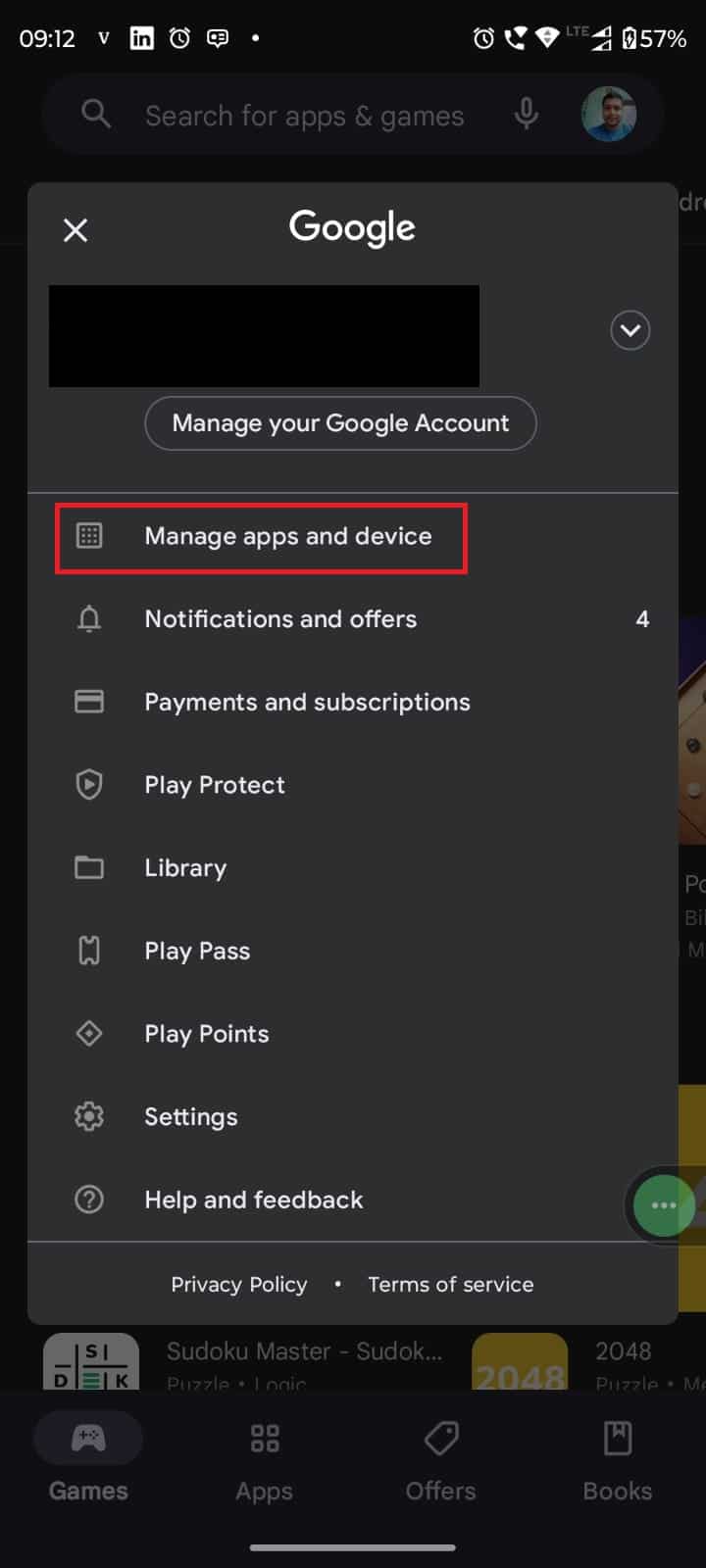
3. Agora, toque em ver detalhes .
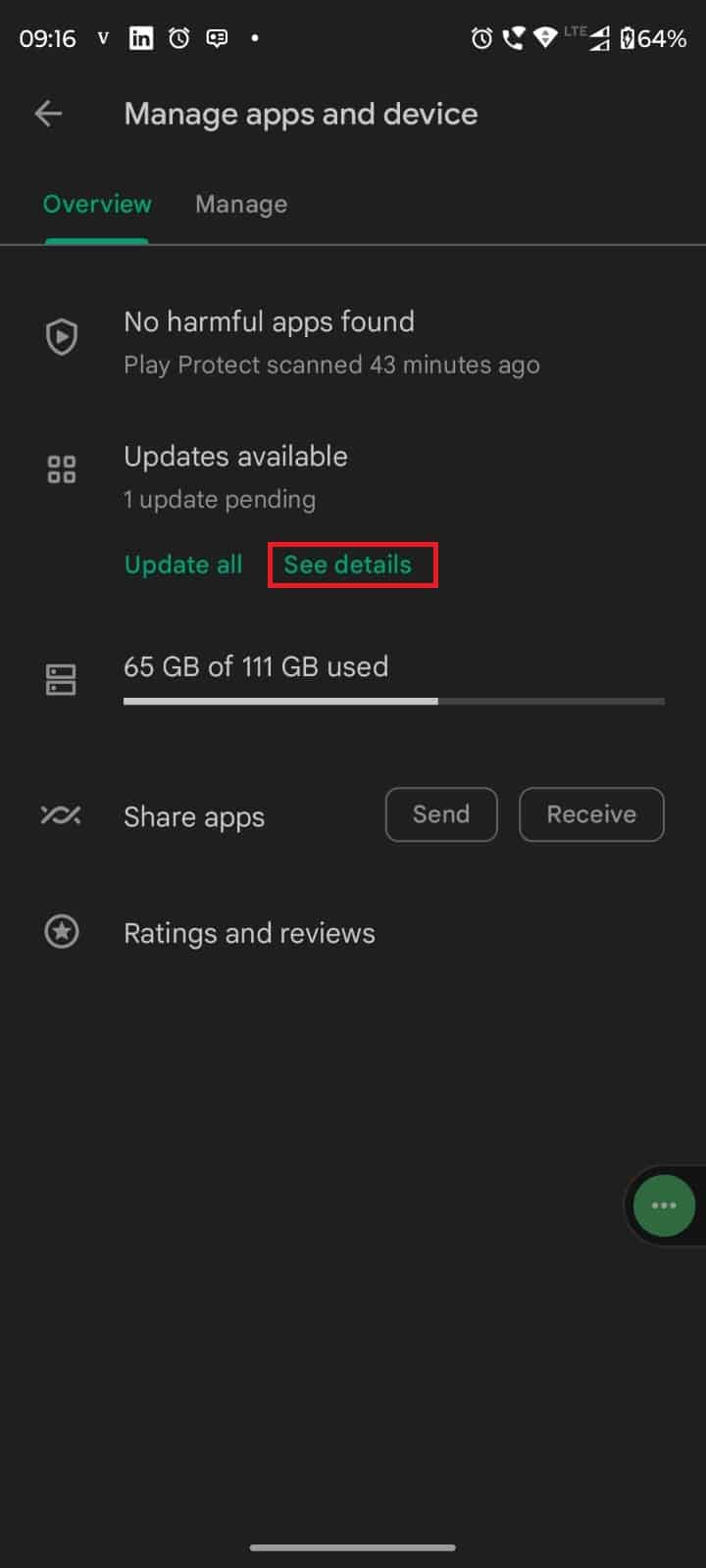
4. Em seguida, toque na opção Atualizar ao lado do aplicativo Zoom.
Isso pode resolver seu problema, caso contrário, você também pode tentar o próximo método.

Método 5: Alterar dispositivo
Não estamos afirmando que mudar o dispositivo resolverá esse problema. No entanto, às vezes, usar outro sistema operacional pode fazer maravilhas. Por exemplo, se você estiver usando o Windows , use o aplicativo no Mac . Se você estiver usando um dispositivo Android , mude para iOS . E como o Zoom é um aplicativo multiplataforma, não será uma grande dor de cabeça.
Método 6: Reconstruir Link
Você pode reconstruir o link e isso também pode resolver o problema. Como reconstruir? A resposta é simples: se você receber um link como este, http://iu.zoom.us/meeting/(número da reunião) , exclua a parte da reunião . Em seguida, coloque j no lugar da reunião . Agora ficará assim, http://iu.zoom.us/j / (número da reunião) . Depois de fazer essa pequena alteração, você poderá ingressar na reunião. Se persistir, tente o próximo método.
Leia também: Corrija o erro de zoom 1132 no Windows 10
Método 7: atualizar dispositivo
Se uma atualização do dispositivo estiver disponível, você também pode atualizar o dispositivo e verificar se o problema foi resolvido. Não estamos dizendo que é a causa. Mas também podemos negar o fato de que existe uma pequena possibilidade de que, por estar desatualizado, o dispositivo entre em conflito com o aplicativo.
1. Abra Configurações e localize Atualizações do sistema .
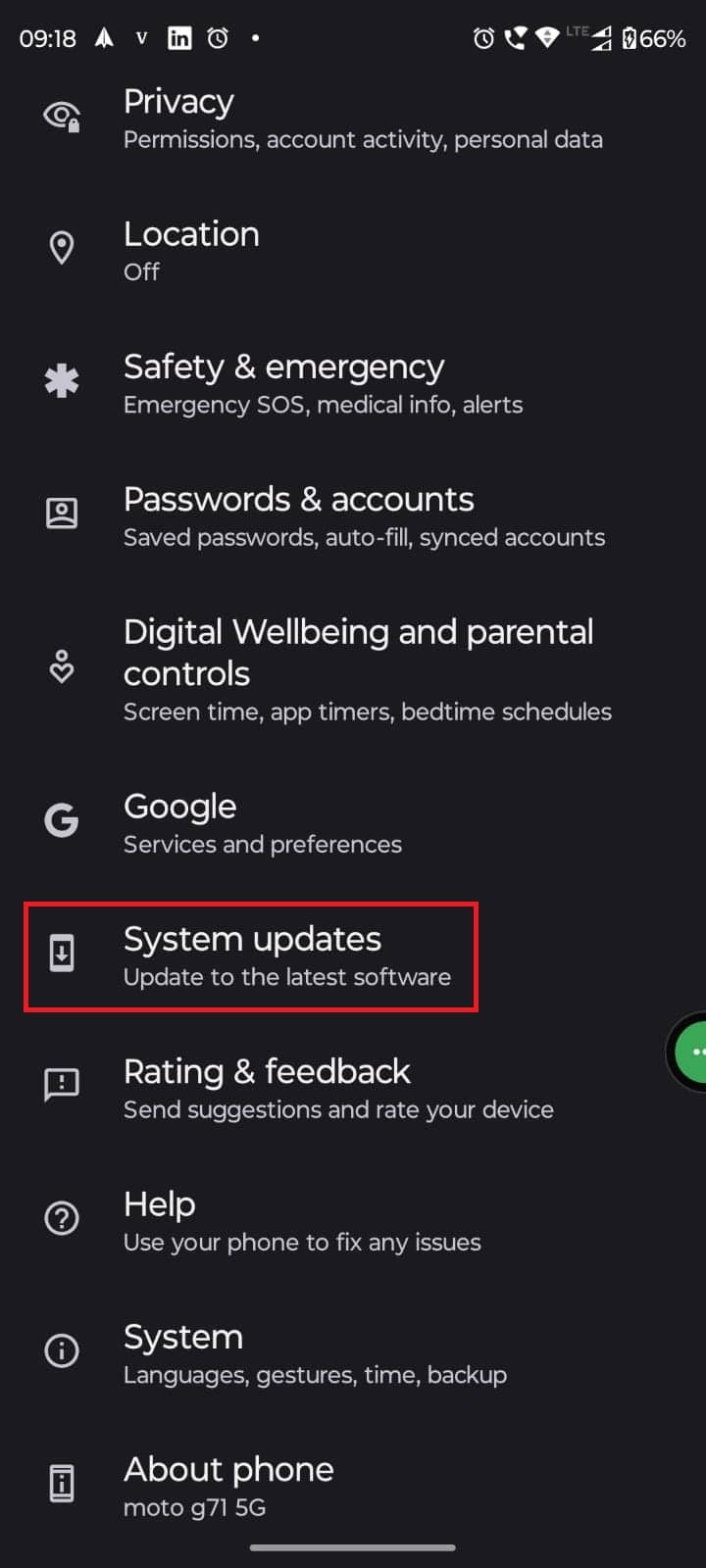
2. Agora, selecione a opção verificar se há atualizações .
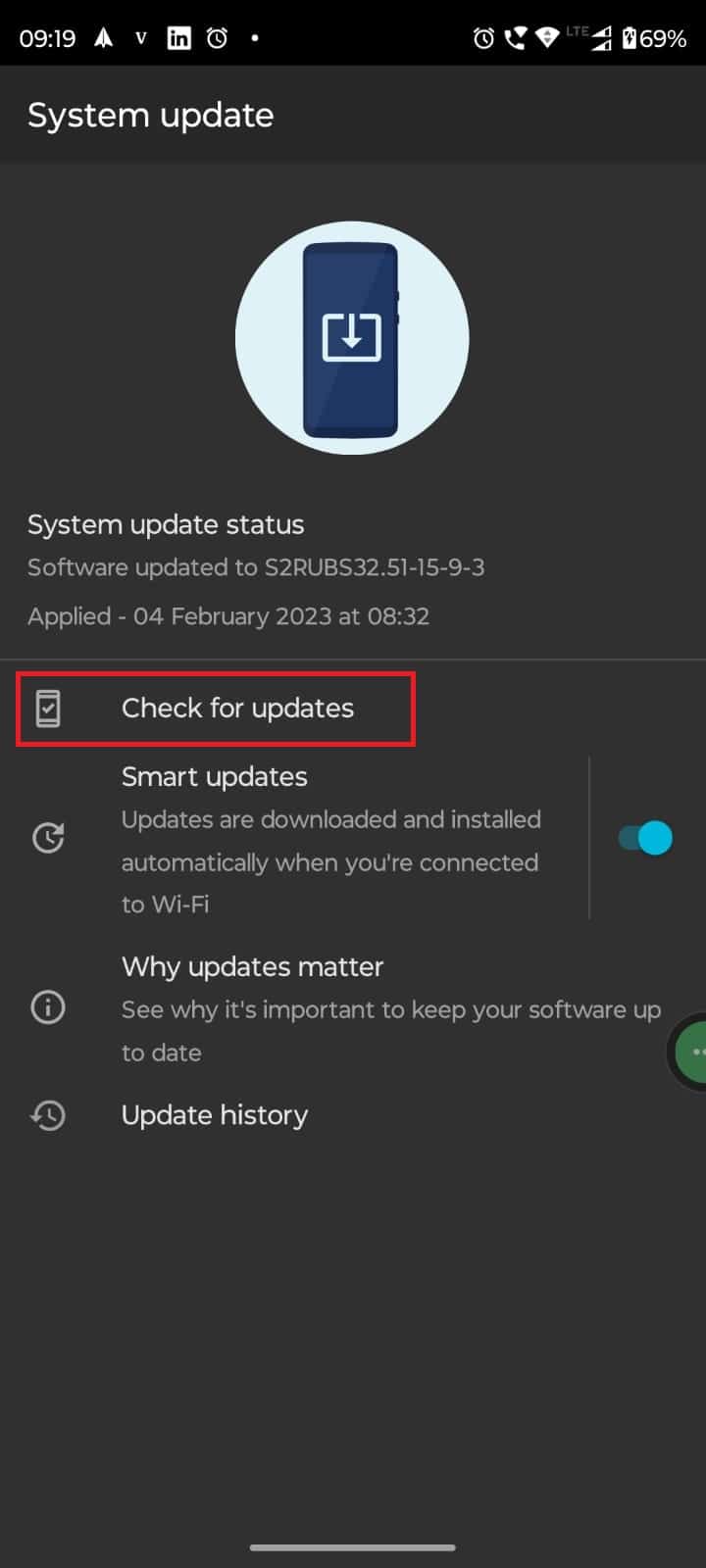
3. Atualize o dispositivo e aguarde a reinicialização .
4. Abra o aplicativo Zoom novamente.
Método 8: reinstalar o aplicativo
O aplicativo pode estar funcionando incorretamente. Mesmo se você atualizá-lo e reiniciar o dispositivo, o problema pode não ser resolvido. Você pode desinstalar o aplicativo e instalá-lo novamente nesse elenco. E isso pode resolver o problema que você tem enfrentado o tempo todo.
Ao desinstalar um aplicativo, você também exclui todos os arquivos relacionados a ele. Portanto, se houver arquivos corrompidos, eles também serão excluídos. Assim, matando a causa raiz. É por isso que este é um dos melhores métodos a seguir. No entanto, sugerimos apenas que você o use depois de tentar todo o resto. Porque quando você exclui um aplicativo, precisa configurá-lo novamente, o que só causa trabalho desnecessário. Aqui está um guia passo a passo,
1. Abra o Google Play Store e procure por Zoom .
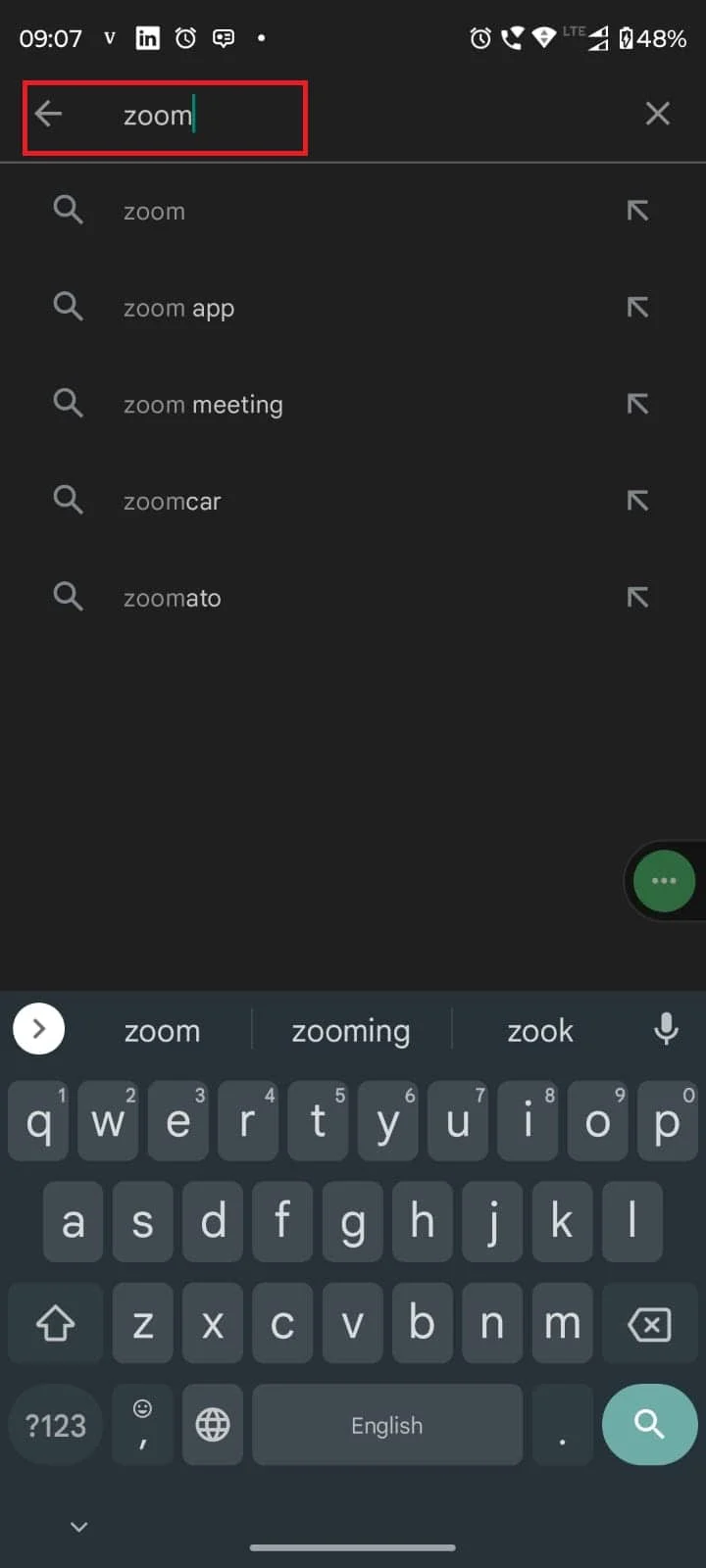
3. Agora, toque em Instalar e aguarde a conclusão.
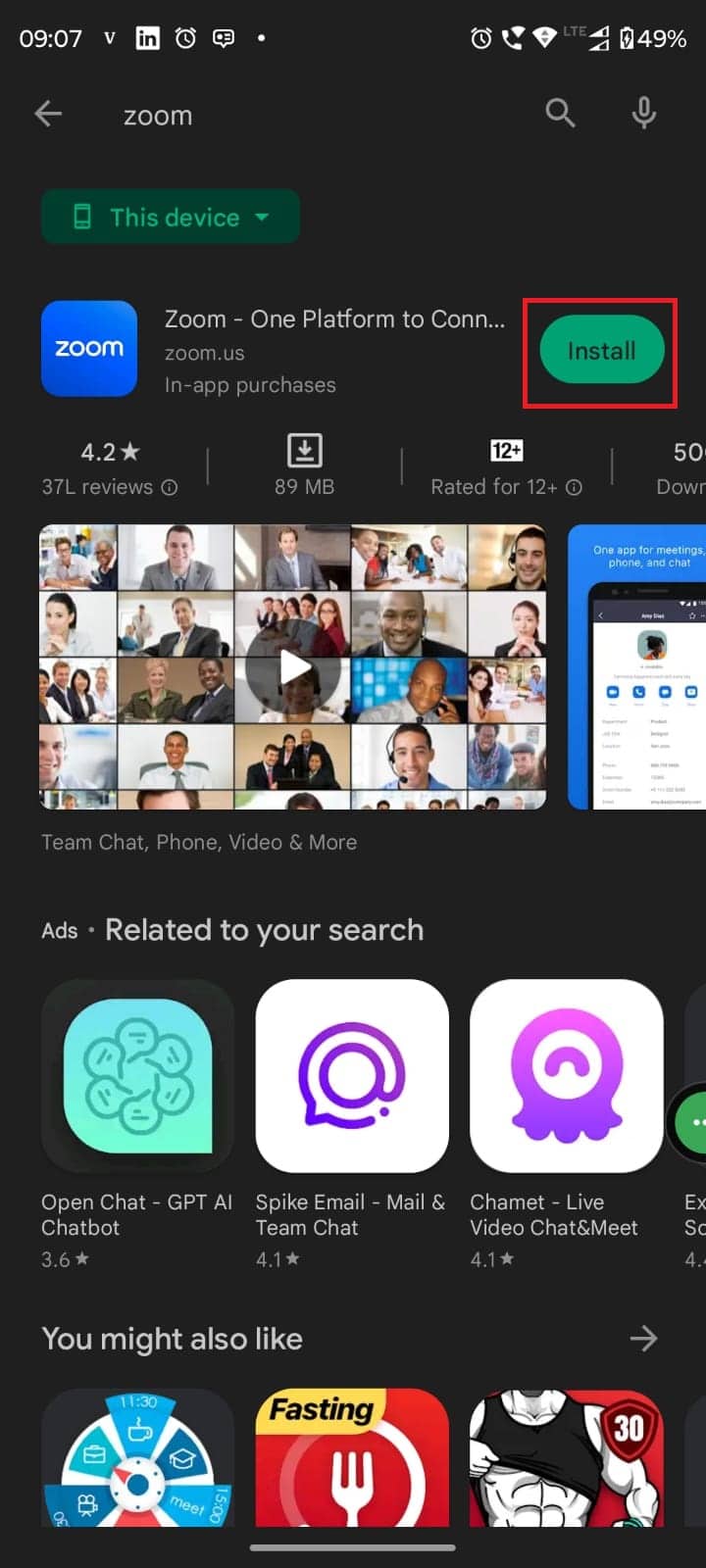
4. Abra o aplicativo e veja se o problema foi resolvido.
Leia também: Corrigir o zoom não consegue detectar uma câmera
Método 9: Use aplicativos alternativos
Bem, você também pode usar alternativas se o Zoom não for compatível com seu dispositivo. No entanto, esse método não é para todos os nossos leitores. Como se você estivesse trabalhando em uma grande organização e eles usassem o aplicativo Zoom para a reunião, é improvável que eles mudassem o aplicativo de reunião preferido apenas para você.
No entanto, não há problema em levantar o problema com seus gerentes. E se um número suficiente de pessoas tiver o mesmo problema, elas podem mudar o aplicativo o tempo todo.
Mas se você é o chefe, usar uma alternativa se torna mais fácil. Como você é quem toma as decisões por sua equipe. Mas também neste caso é necessário trabalho árduo. E se você comprou alguma licença, terá que esperar o contrato terminar. Esperamos ter ajudado a resolver o erro, erro de reunião de agendamento de zoom 3003.
Método 10: Entre em contato com o suporte da Zoom
Quando nada funciona, a única opção é entrar em contato com a equipe de suporte do Zoom. Existem muitos tutoriais disponíveis em sua página de suporte. Você pode usá-los, se eles não ajudarem, envie uma solicitação. Uma pessoa de suporte entrará em contato com você e você poderá discutir o problema com ela. Você também pode entrar em contato com a equipe de zoom pelo Twitter. Eles têm mais de 1 milhão de seguidores no Twitter, e o Zoom também é bastante ativo lá. Eles ajudarão você. Mas o método oficial é entrar em contato com eles na página de suporte do Zoom, e eles certamente responderão a você.
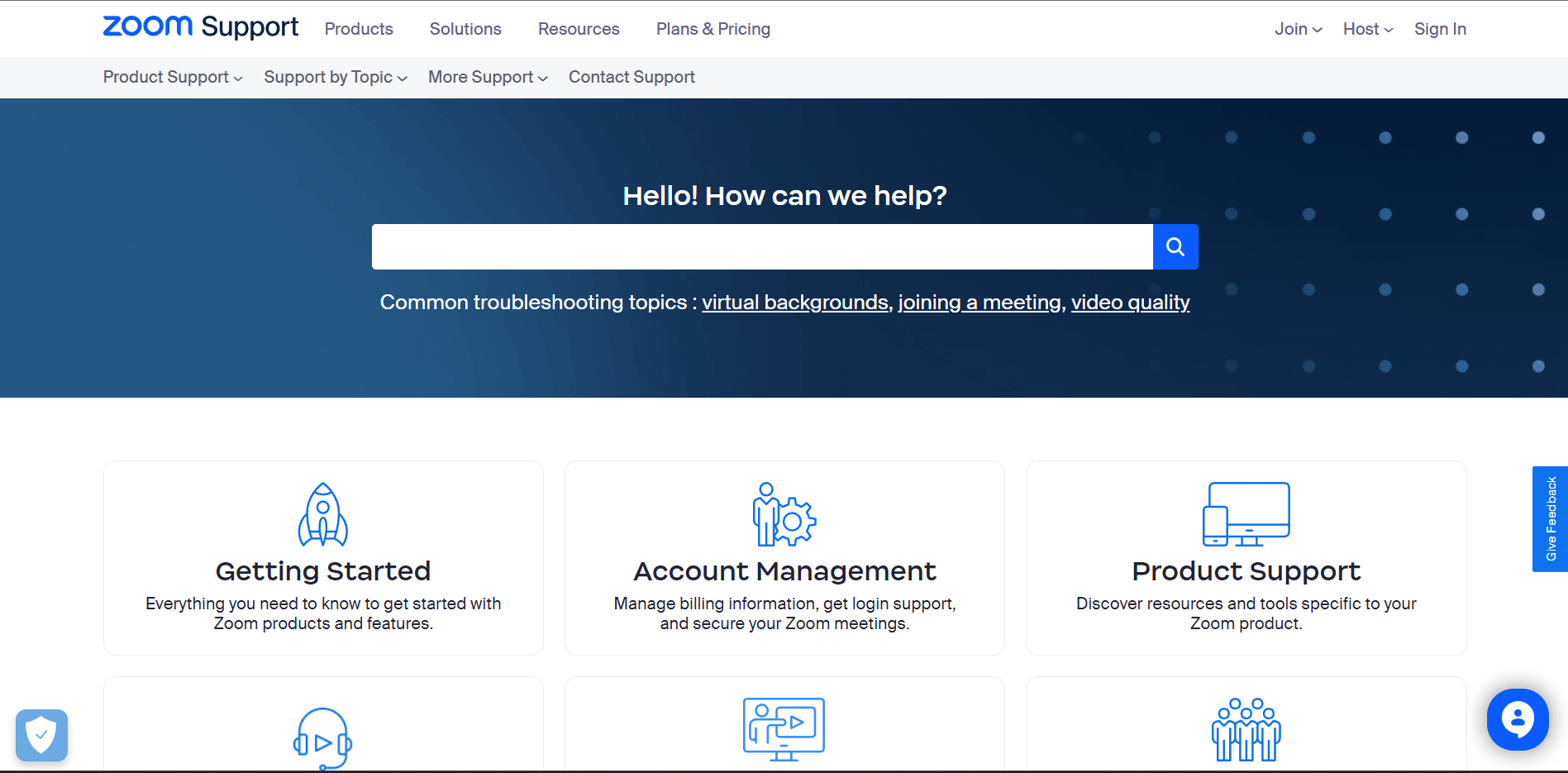
Recomendado:
- Como reativar conta Uber desativada
- Como ativar o crossplay no Warzone
- Como melhorar o zoom usando seus melhores aplicativos
- O Zoom pode detectar a gravação de tela sem que outras pessoas saibam?
Esperamos que depois de ler o artigo que você consulta sobre o erro 3003 do Zoom , esteja resolvido. Se você ainda tiver alguma dúvida, não se esqueça de usar a seção de comentários. Faremos o nosso melhor para resolvê-los. Você também pode nos sugerir um novo tópico e, se possível, escreveremos um artigo dedicado. Você também pode adicionar nosso site em seus favoritos, para futuras referências. Obrigado por ler.
